Drukowanie dużych map Google: szczegółowy przewodnik
2 minuta. czytać
Opublikowany
Przeczytaj naszą stronę z informacjami, aby dowiedzieć się, jak możesz pomóc MSPoweruser w utrzymaniu zespołu redakcyjnego Czytaj więcej
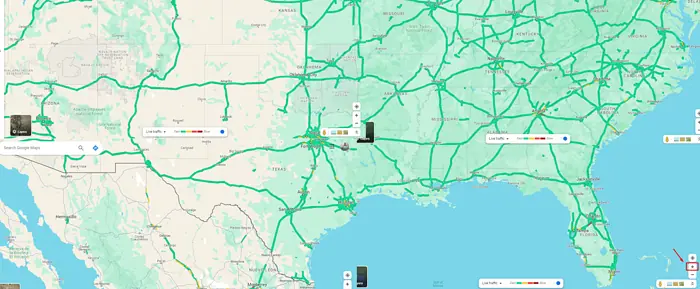
Drukowanie dużych Map Google jest przydatne do różnych celów, od planowania urbanistycznego i projektowania krajobrazu po zastosowania edukacyjne i osobiste pomoce nawigacyjne. Jednak ze względu na szczegółowość i skalę nie jest to tak proste, jak naciśnięcie przycisku drukowania w przeglądarce.
Na szczęście ten artykuł poprowadzi Cię przez kolejne kroki.
Zaczynajmy!
Przewodnik krok po kroku: Drukowanie dużych map Google
Oto jak to osiągnąć:
- Iść do Mapy Google.
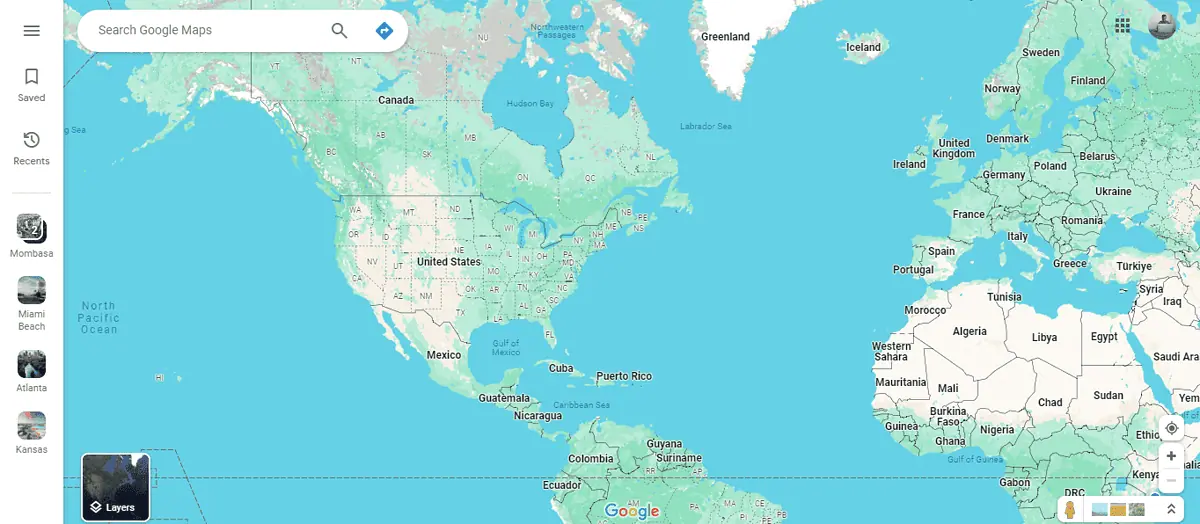
- Powiększ mapę za pomocą ikony „+”. w prawym dolnym rogu ekranu, aby określić obszar, który chcesz przechwycić. Użyj dowolnego wybranego narzędzia do zrzutów ekranu. Możesz także użyć narzędzia do wycinania dostępnego dla systemu Windows.
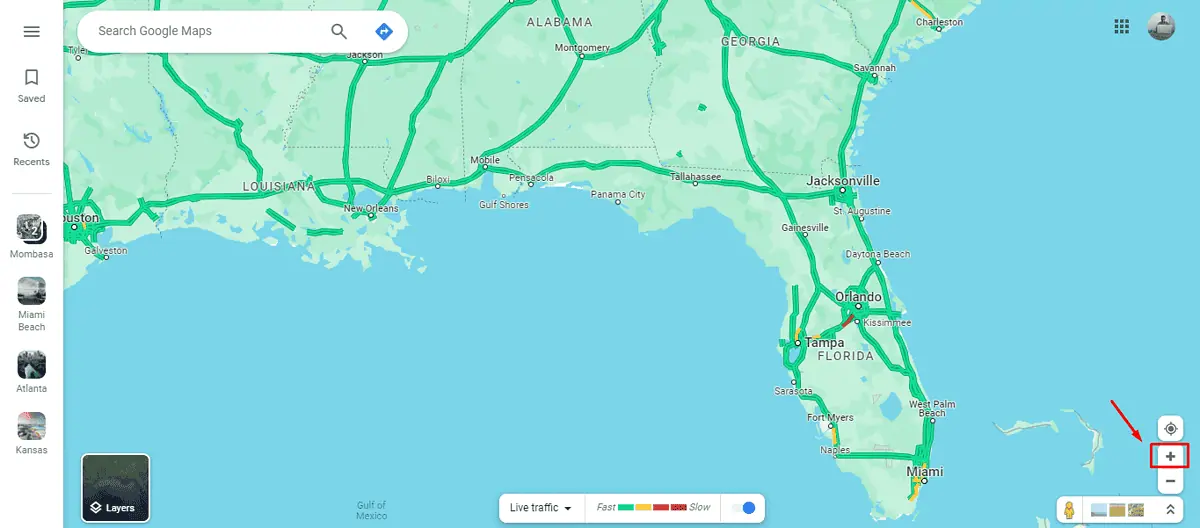
- Kliknij mapę, przytrzymaj i przeciągnij, aby przejść do następnego obszaru, który chcesz wydrukować.
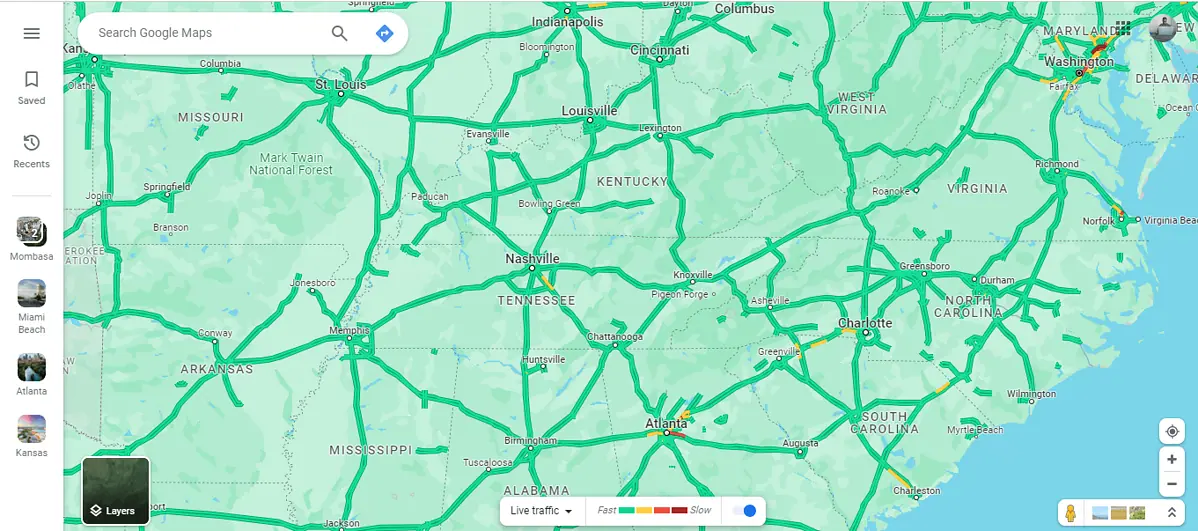
- Upewnij się, że przechwyciłeś wszystkie sekcje, które Cię interesują, powtarzając krok 3.
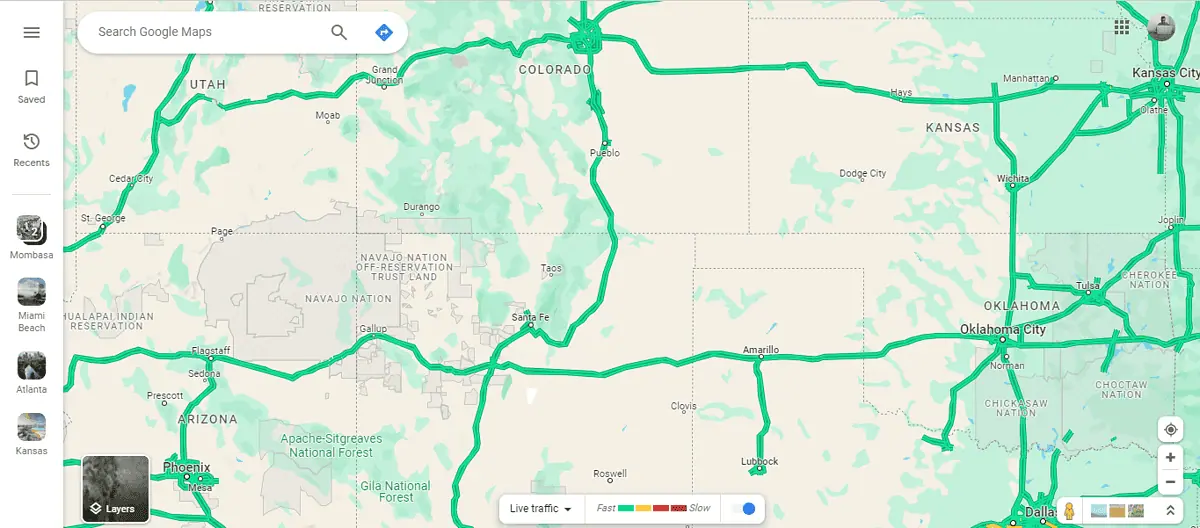
- Przejdź do dowolnego narzędzia do edycji zdjęć, aby połącz zrzuty ekranu i utwórz jedno duże zdjęcie. skorzystam Canva.
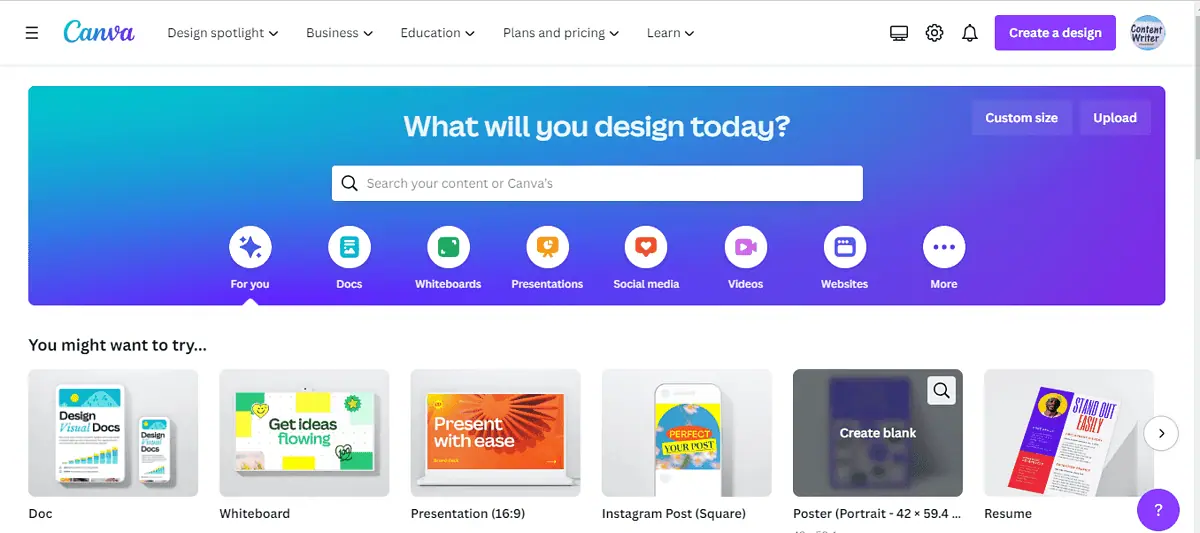
- Wybierz "niestandardowy rozmiar”, wybierz swoje wymiary i kliknij „Utwórz nowy projekt."
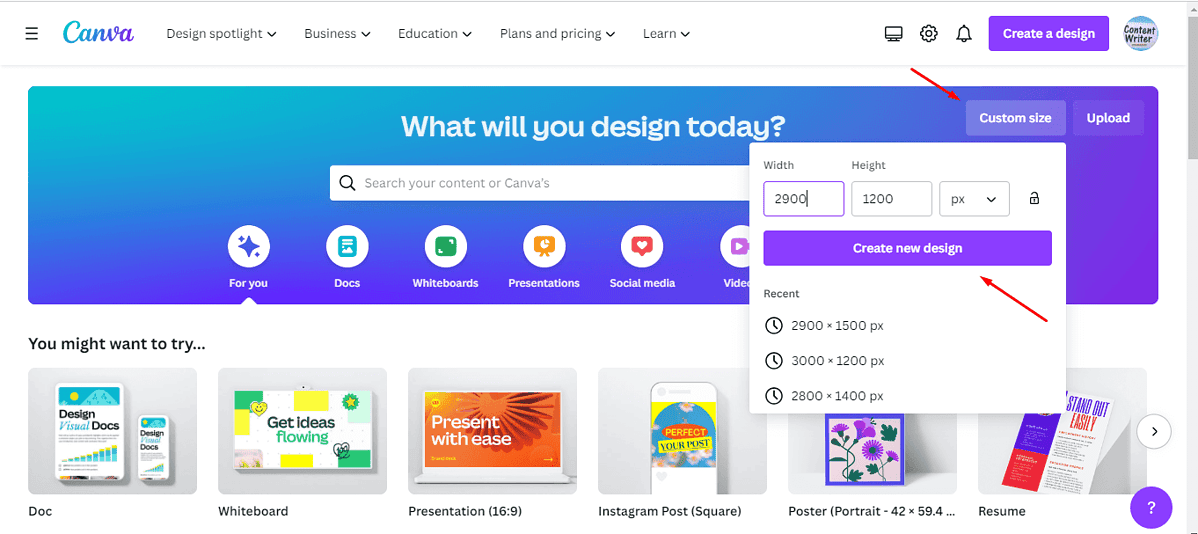
- Kliknij "przesyłać pliki”, aby przesłać zrzuty ekranu do serwisu Canva.
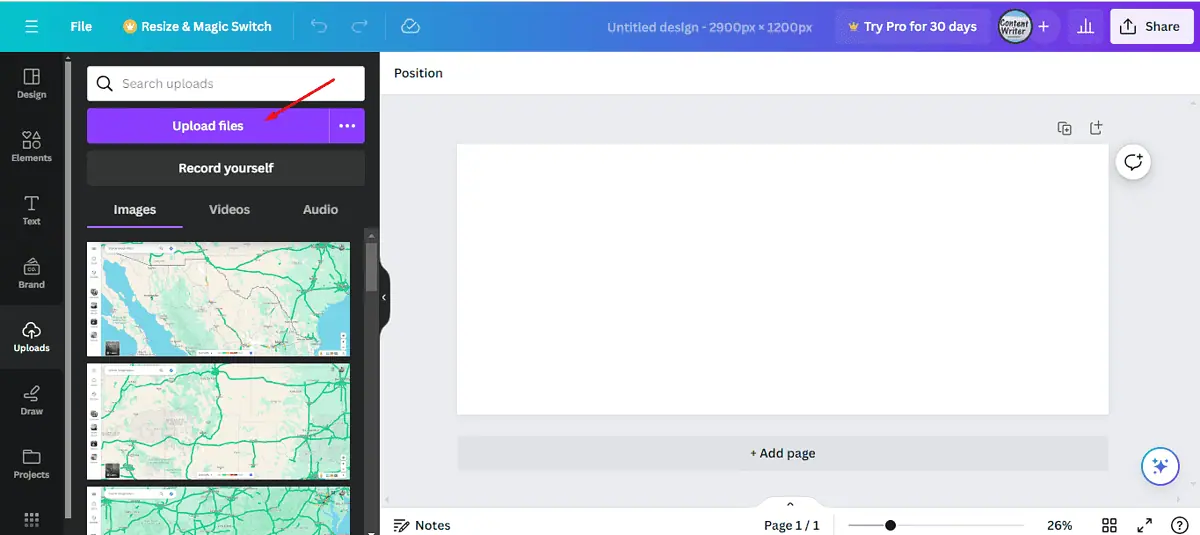
- Kliknij zrzuty ekranu, aby dodać je do swojego projektu i uporządkować.
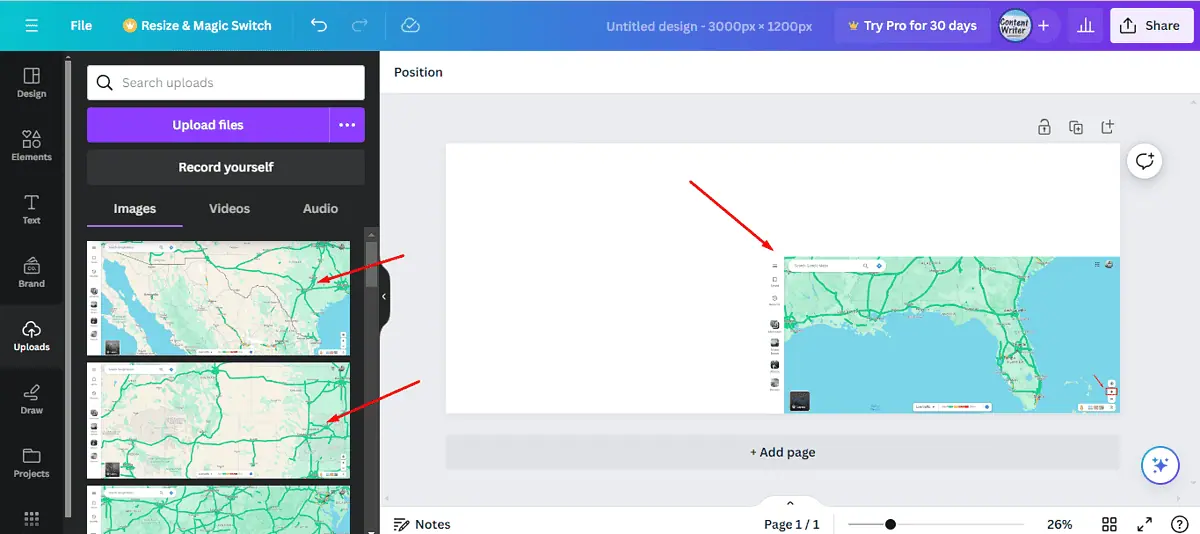
- Połącz je aby wyglądały jak jedno zdjęcie. Stuknij przycisk udostępniania aby zapisać zdjęcie.
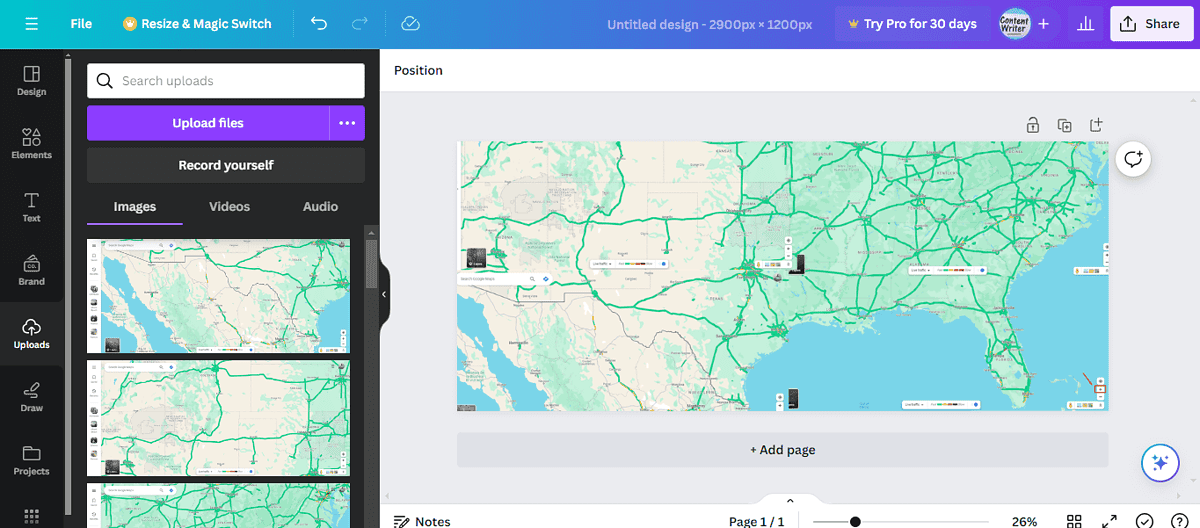
- Iść do Pliki>Pobrane, kliknij prawym przyciskiem myszy zdjęcie pobrane z Canvas, a następnie stuknij Wydrukować.
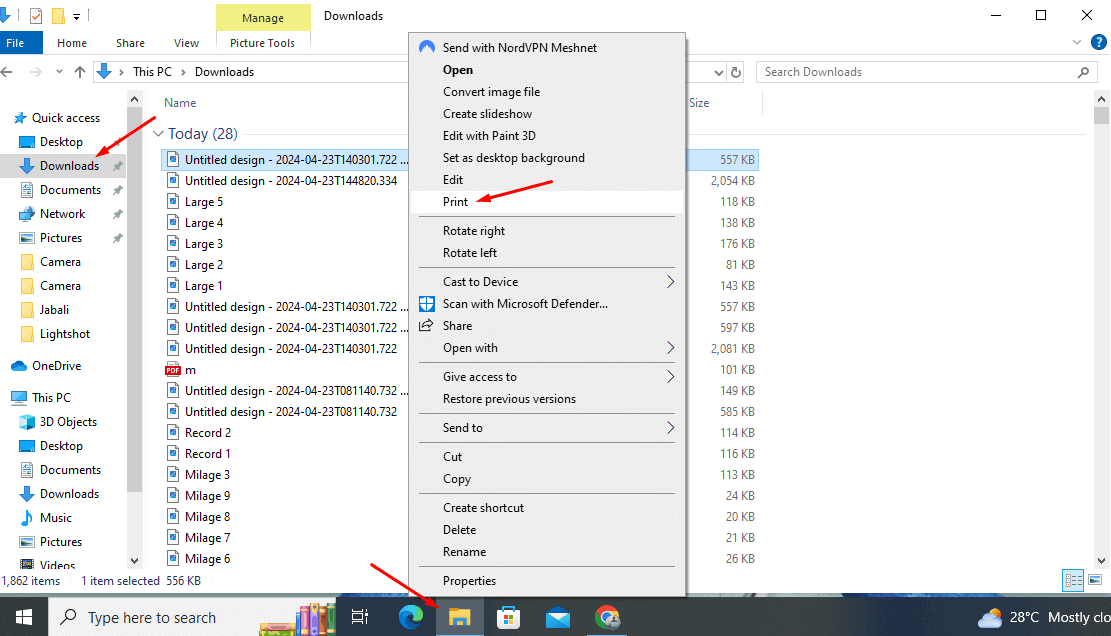
To jest to!
Druk duży Mapy Google może być potężnym narzędziem do różnych zastosowań, od użytku profesjonalnego po osobisty. Poniższe kroki pomogą Ci stworzyć mapę na dużą skalę, która spełni Twoje potrzeby. Podobnie możesz nawet zrobić wskazówki do wydrukowania.








